打印机无法打印可能是我们使用打印机过程中遇到最多的问题,不过有打印机卫士在,这个问题并不难解决~
以爱普生打印机为例,打印机卫士为大家整理了爱普生打印机无法打印的5种解决方法。

一、检查打印机是否联机
如果打印机没有处于联机状态下,是无法打印的。因此从最基础的联机状态开始检查,只需要看看打印机的联机指示灯有没有亮起。如果亮着,那就继续看接下来的方法。
二、检查打印机纸张
如果已经正常联机还是没反应,再检查一下打印机内有没有卡在内的纸张,如果有,切勿试图硬扯拽,先关闭打印机,再顺着打印机出纸的方向慢慢向外拉出完整的纸张。
三、查看打印机状态
当打印机处在暂停状态下时是不会打印的,查看打印机上的“暂停”指示灯有没有亮,如果亮着说明正处于暂停状态,再按下“暂停”按钮使打印机恢复到正常工作状态。
四、清理缓存
缓存过多也可能会造成打印机无法打印,此时就需要清理缓存试试看。
1、在Windows搜索栏中输入“服务”,打开服务窗口。
2、向下滚动鼠标,在右侧找到“Printer Spooler”一栏,选中并单击右键,选择“停止”。
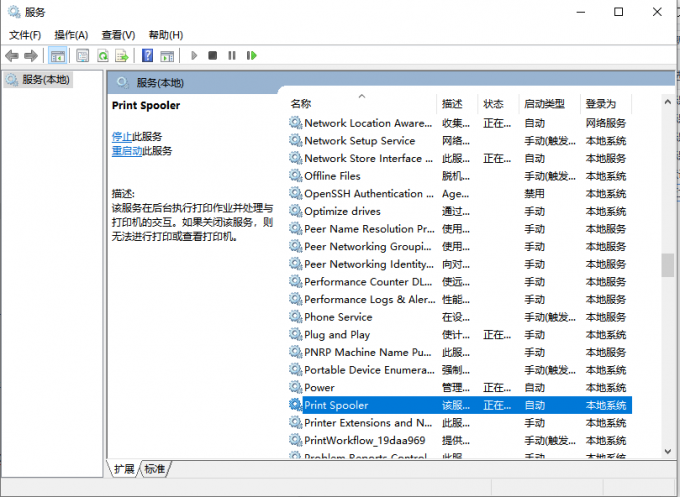
3、同时按下Win+R键,弹出运行框,输入spool,按下回车键。
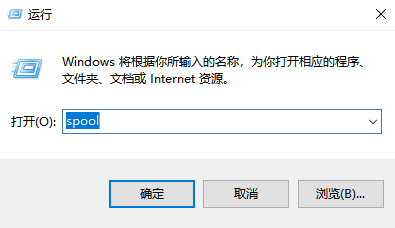
4、双击PRINTERS文件夹将其打开,将该文件夹中的内容删除。
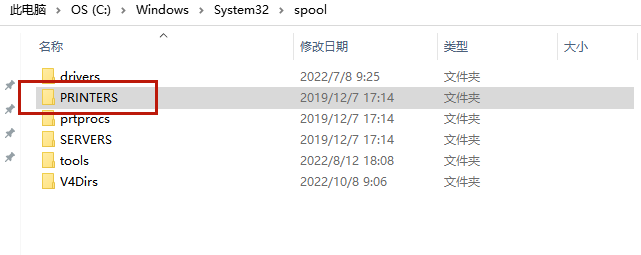
5、回到步骤1、2中的服务窗口,右键单击“Printer Spooler”,选择”启动“。
五、检查打印机驱动
如果没有合适的打印机驱动程序,打印机将无法正常工作。如果以上的方法都试过了还是不管用,那可能问题出在打印机驱动上。
这个问题也非常好解决,直接借助专业的驱动软件,一键检测,自动匹配合适的打印机驱动。
1、点击下方,下载并安装【驱动人生8】。

2、点击【驱动管理】-【立即扫描】,驱动人生将自动扫描匹配最适合的打印机驱动。
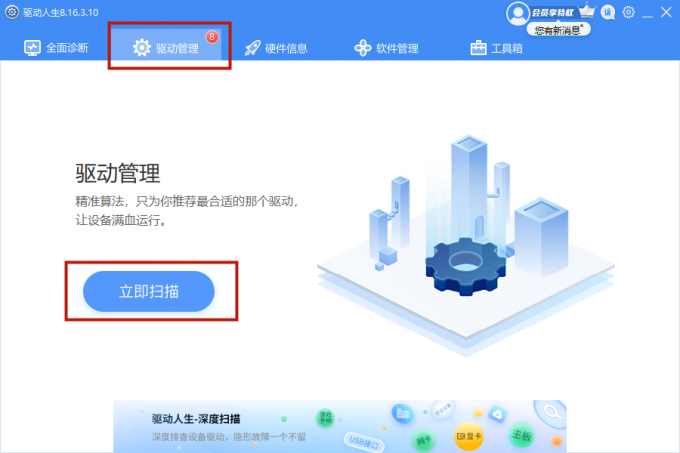
3、点击【一键修复】,或点击可升级驱动右侧的【升级驱动】即可开始下载安装所需的驱动。
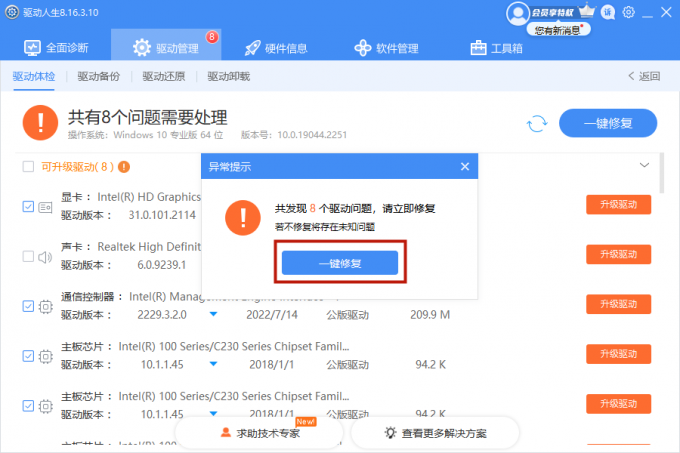
如仍有疑问,可前往【驱动人生8】客户端-【会员中心】-【联系专属客服】解决。



